Ang mga printer na ginagamit sa aming tahanan at opisina ay karaniwang idinisenyo upang suportahan ang mga karaniwang sukat ng papel tulad ng A4, Letter, at Legal.
Bagama’t ang mga sukat na ito ay perpekto para sa maliliit na larawan, maaari itong maging mahirap na isama ang bawat detalye ng isang malaking larawan sa naturang mga papel. Kapag nag-print ka ng mataas na resolution na imahe sa mas maliliit na sheet, ang imahe ay liliit at mawawala ang aktwal na kalidad nito sa printout.
Sa artikulong ito, tatalakayin ko ang ilang mga solusyon na makakatulong na hatiin at i-print ang iyong malaking larawan sa maraming pahina nang hindi nawawala ang aktwal na kalidad nito.
Tandaan: Pag-print ng mababang resolution na imahe sa maramihang ginagawang pixelated ng mga sheet ang iyong printout. Palaging kumuha ng mataas na resolution na kopya ng larawan kung gusto mong i-print ito sa maraming pahina.
Paggamit ng Paint
Ang paggamit ng Paint ay ang pinakamadaling paraan upang hatiin ang malalaking larawan sa maraming pahina. Narito ang mga hakbang na kailangan mong sundin.
Ilunsad ang Paint application sa iyong computer. I-click ang File > Buksan mula sa menu bar ng Paint window.
I-click ang File > Buksan mula sa menu bar ng Paint window.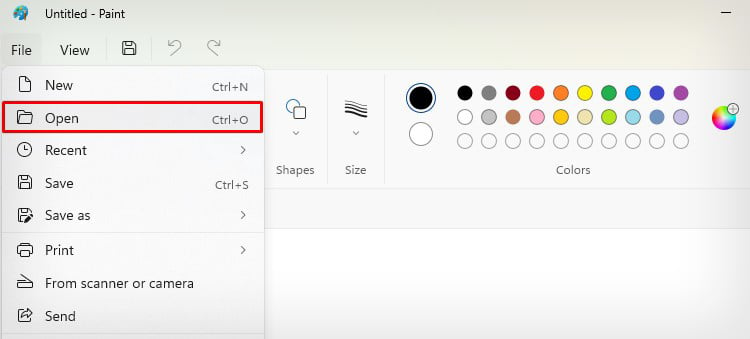
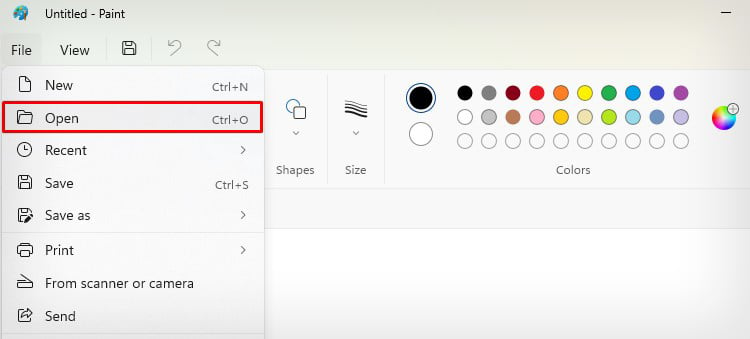 Mag-browse sa lokasyon ng larawan na gusto mong i-print at buksan ito. Pumunta ngayon sa File > I-print > Pag-setup ng page.
Mag-browse sa lokasyon ng larawan na gusto mong i-print at buksan ito. Pumunta ngayon sa File > I-print > Pag-setup ng page.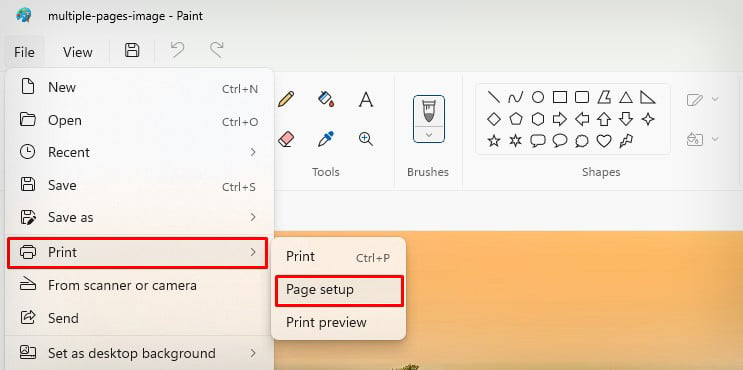
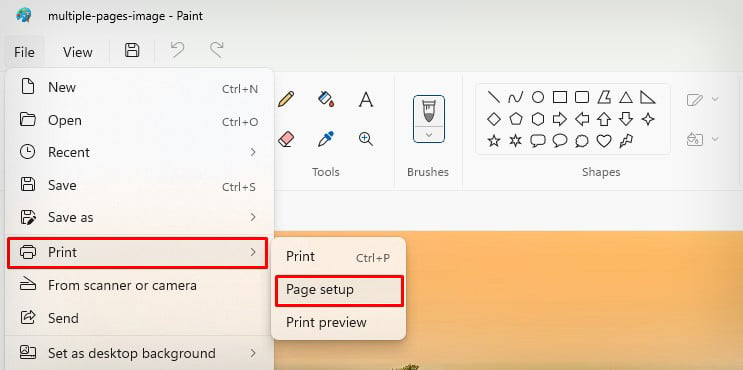 Tukuyin ang pangunahing setting ng pag-print tulad ng laki ng papel, pinagmulan, at oryentasyon.
Tukuyin ang pangunahing setting ng pag-print tulad ng laki ng papel, pinagmulan, at oryentasyon.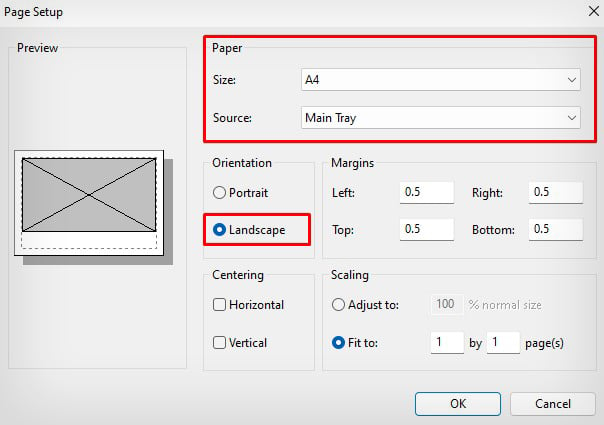 Sa field na Fit to, tukuyin ang bilang ng mga pahina kung saan mo gustong i-print ang iyong larawan. Halimbawa, maaari mong gamitin ang 2 hanggang 2 na pahina para sa pag-print ng isang larawan sa 4 na pahina, 3 hanggang 3 na pahina para sa pag-print nito sa 9 na pahina, at iba pa.
Sa field na Fit to, tukuyin ang bilang ng mga pahina kung saan mo gustong i-print ang iyong larawan. Halimbawa, maaari mong gamitin ang 2 hanggang 2 na pahina para sa pag-print ng isang larawan sa 4 na pahina, 3 hanggang 3 na pahina para sa pag-print nito sa 9 na pahina, at iba pa.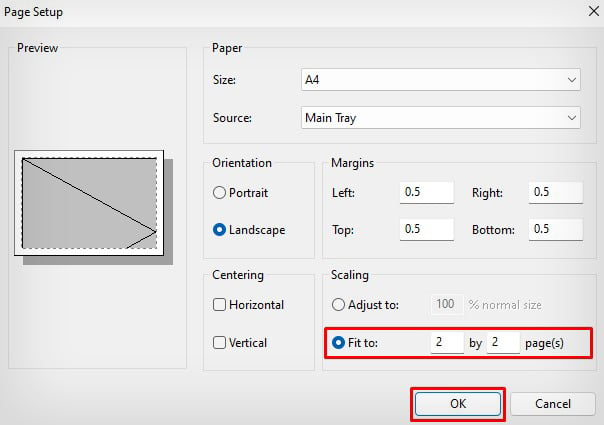
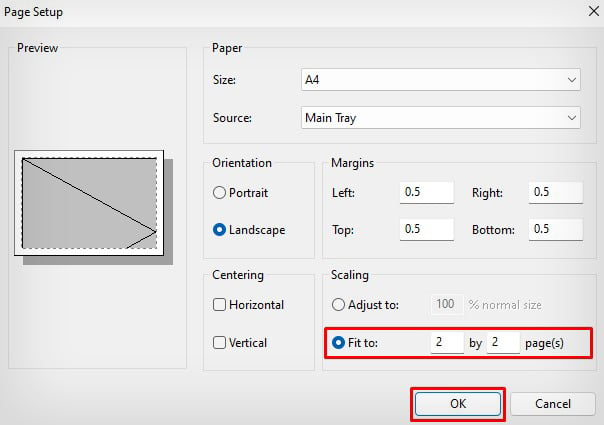 Kapag naitakda mo na ang pag-scale para sa iyong larawan , i-click ang OK. Pagkatapos ay pumunta sa File > I-print > Preview ng pag-print upang makita kung ano ang magiging hitsura ng iyong printout.
Kapag naitakda mo na ang pag-scale para sa iyong larawan , i-click ang OK. Pagkatapos ay pumunta sa File > I-print > Preview ng pag-print upang makita kung ano ang magiging hitsura ng iyong printout.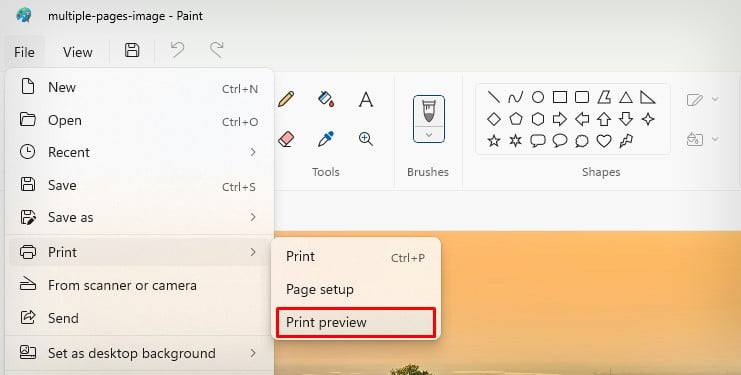 Isara ang preview.
Isara ang preview.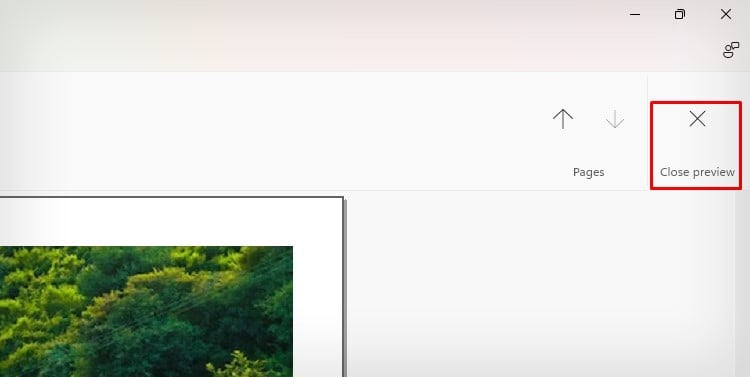
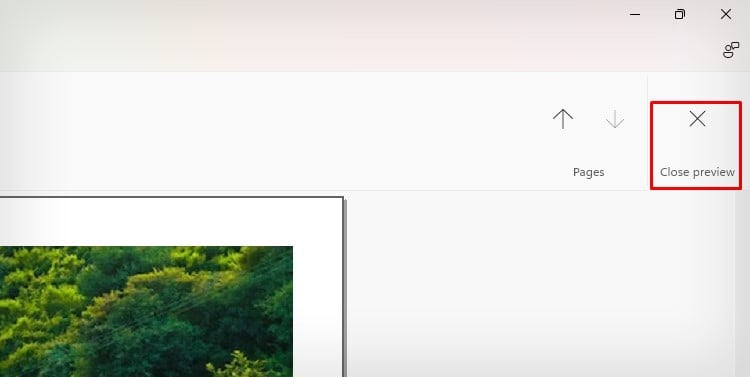 Pindutin ang Ctrl + P shortcut. Maaari mong direktang piliin ang iyong printer at i-click ang I-print button upang makuha ang printout. Gayunpaman, iminumungkahi kong i-print mo muna ang larawan mula sa virtual printer ng iyong computer. Bibigyan ka pa nito ng tumpak na pagtingin sa magiging hitsura ng mga imahe pagkatapos ng pag-print. Para dito, piliin ang Microsoft Print to PDF > I-print.
Pindutin ang Ctrl + P shortcut. Maaari mong direktang piliin ang iyong printer at i-click ang I-print button upang makuha ang printout. Gayunpaman, iminumungkahi kong i-print mo muna ang larawan mula sa virtual printer ng iyong computer. Bibigyan ka pa nito ng tumpak na pagtingin sa magiging hitsura ng mga imahe pagkatapos ng pag-print. Para dito, piliin ang Microsoft Print to PDF > I-print.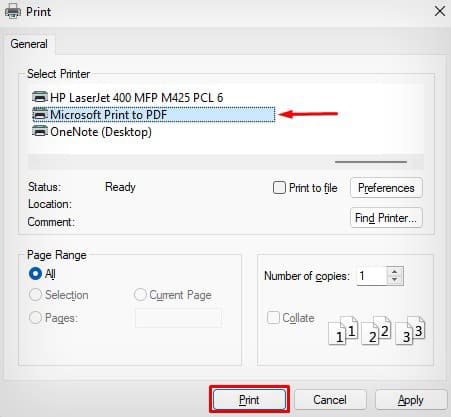
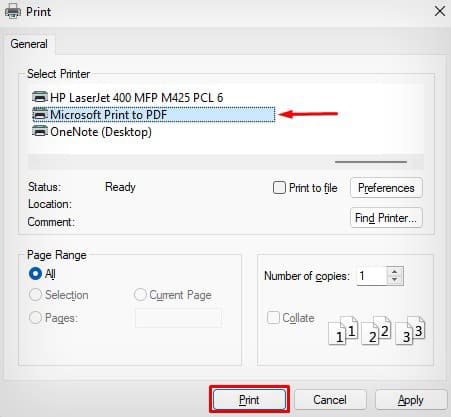 I-save ang PDF file at buksan ito.
I-save ang PDF file at buksan ito.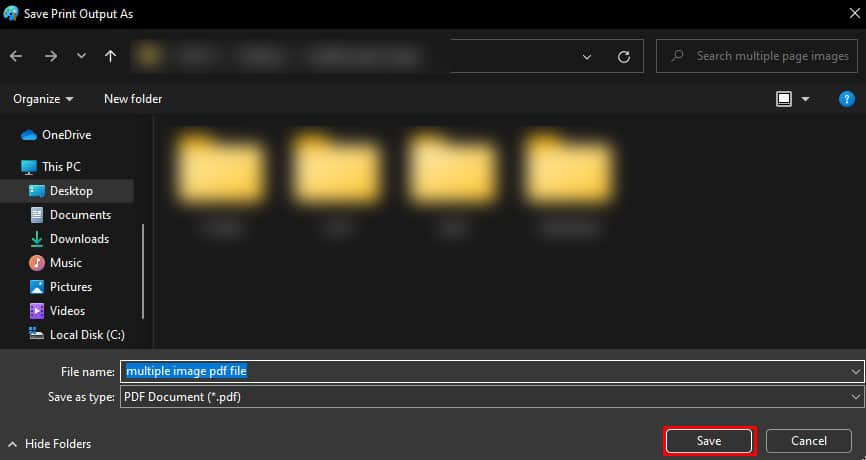
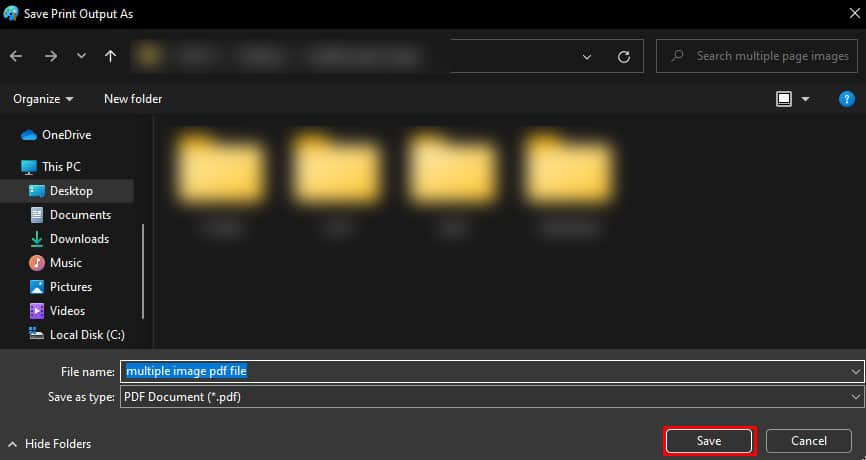 Sa aking kaso, ang orihinal na larawan ay ipi-print sa 4 na pahina tulad ng ipinapakita sa ibaba. Upang i-print ito, pindutin muli ang Ctrl + P shortcut, piliin ang iyong printer > I-print.
Sa aking kaso, ang orihinal na larawan ay ipi-print sa 4 na pahina tulad ng ipinapakita sa ibaba. Upang i-print ito, pindutin muli ang Ctrl + P shortcut, piliin ang iyong printer > I-print.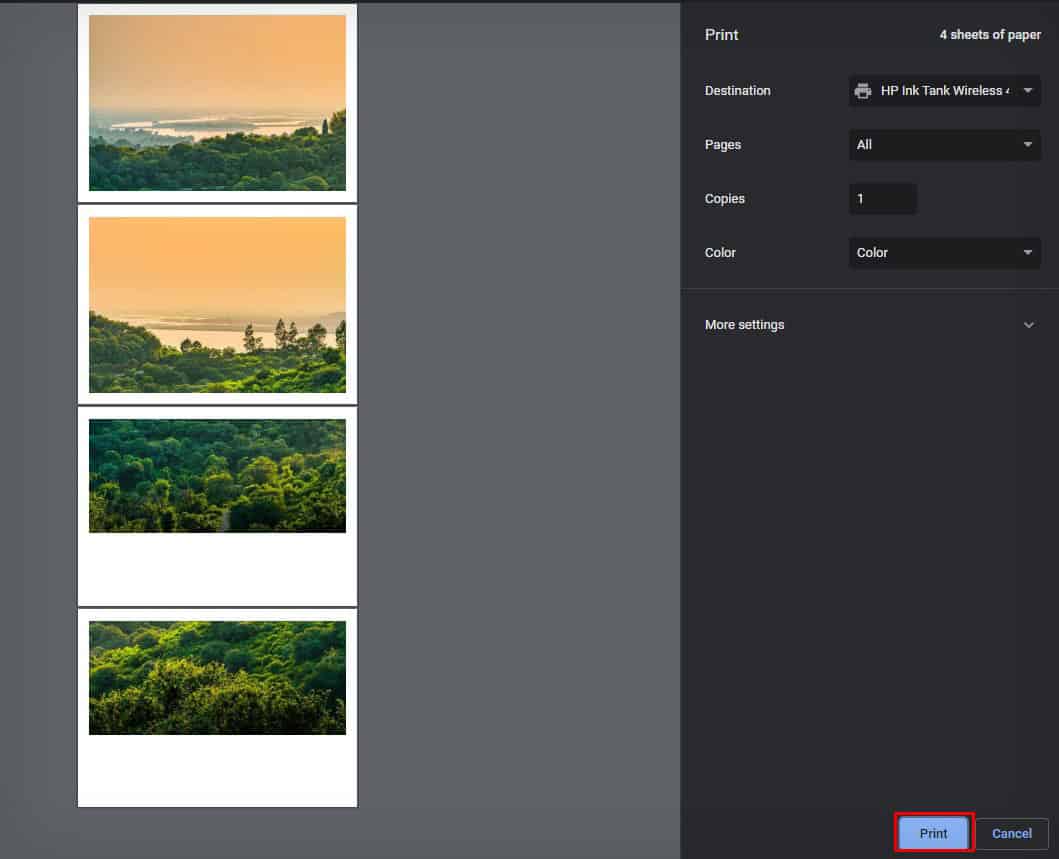
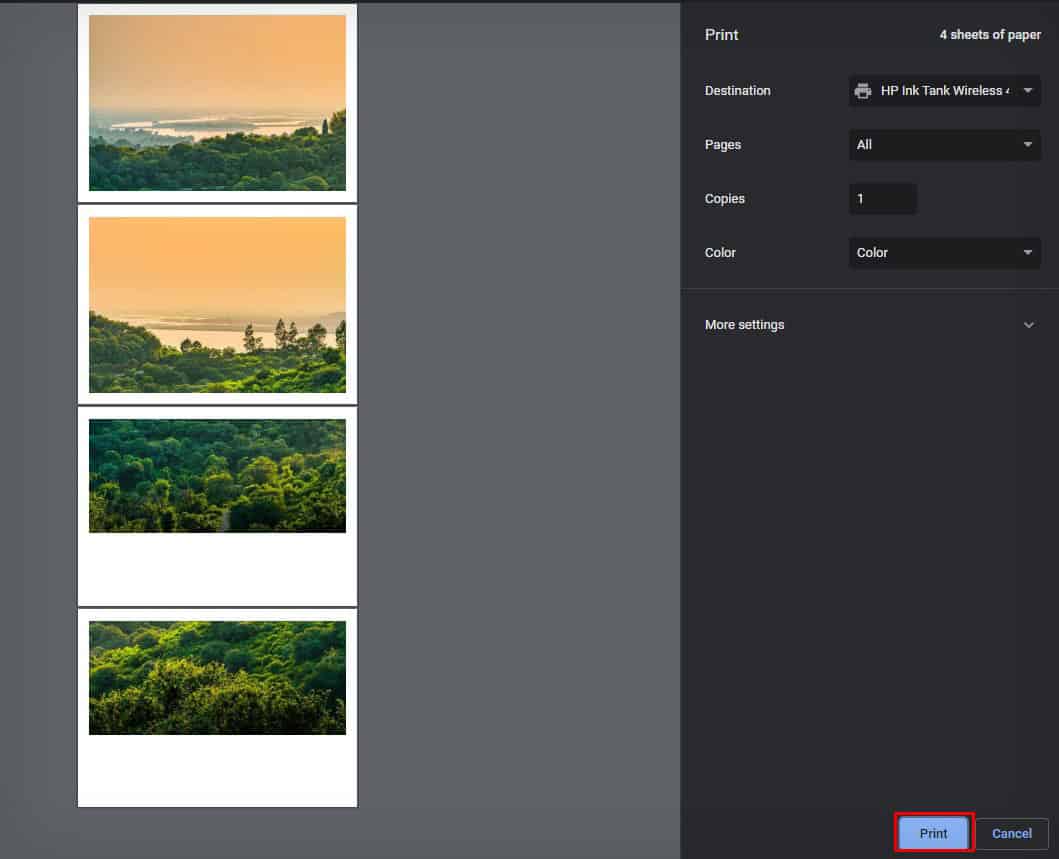 Kapag na-print na ang mga pahina, i-assemble ang mga ito.
Kapag na-print na ang mga pahina, i-assemble ang mga ito.
Paggamit ng Adobe Photoshop
Kung ikaw ay gumagamit ng Photoshop, maaari mo ring gamitin ang pinagsamang tool na Slice upang makabuo ng maraming larawan mula sa iisang larawan. Hinahayaan ka ng slice tool na hatiin ang iyong larawan nang pahalang at patayo sa mga hiwa at i-print ang mga ito.
Ilunsad ang Adobe Photoshop sa iyong PC.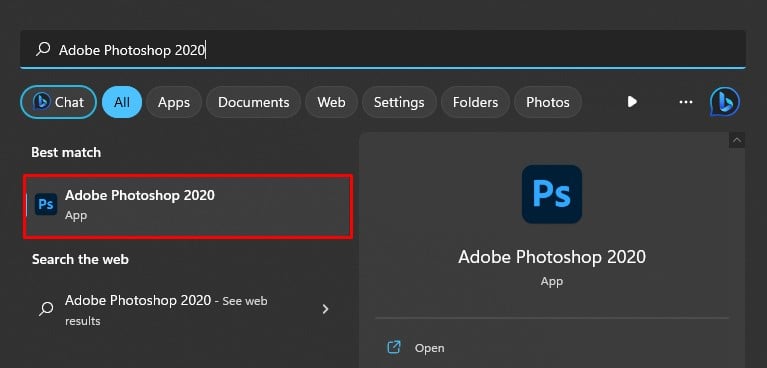
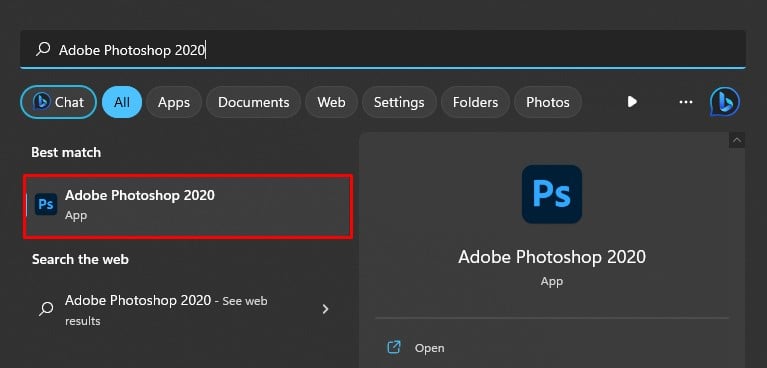 I-click ang File > Buksan mula sa ang menu bar.
I-click ang File > Buksan mula sa ang menu bar.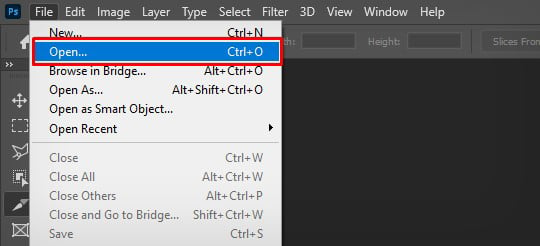
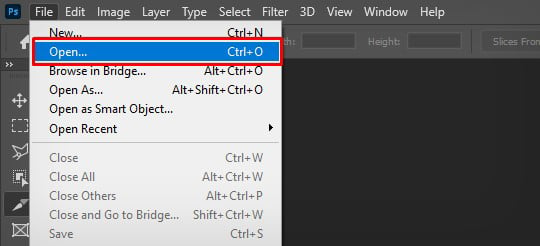 Piliin ang iyong image file. I-right-click ang Icon na I-crop sa tool palette ng Photoshop window. Piliin ang Slice Tool.
Piliin ang iyong image file. I-right-click ang Icon na I-crop sa tool palette ng Photoshop window. Piliin ang Slice Tool.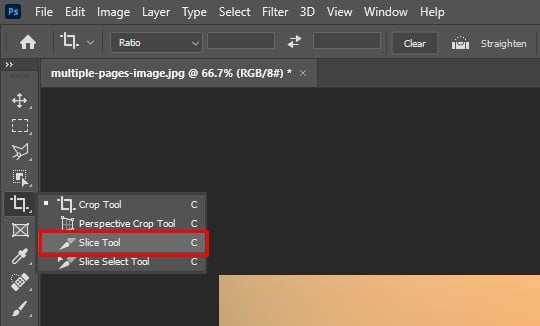
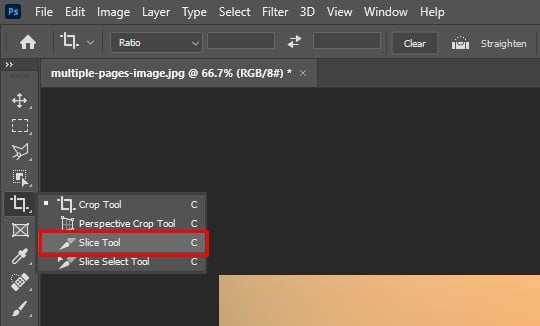 Kanan-mag-click sa larawan at i-tap ang opsyong Hatiin ang Hati.
Kanan-mag-click sa larawan at i-tap ang opsyong Hatiin ang Hati.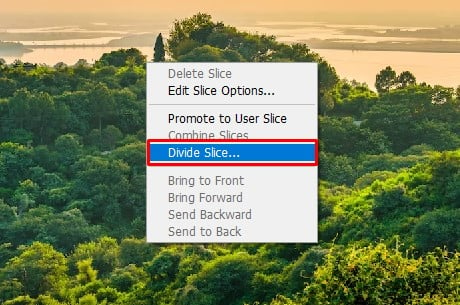
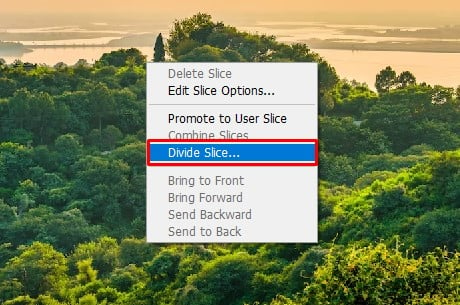 Lagyan ng check ang kahon sa tabi ng mga opsyong ito.
Lagyan ng check ang kahon sa tabi ng mga opsyong ito.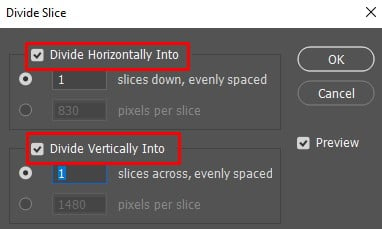
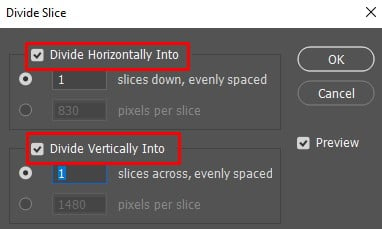 Tukuyin kung gaano karaming mga hiwa ang gusto mong gawin sa iyong larawan. Makikita mo rin ang preview ng magiging hitsura ng larawan pagkatapos ng paghiwa. I-click ang OK.
Tukuyin kung gaano karaming mga hiwa ang gusto mong gawin sa iyong larawan. Makikita mo rin ang preview ng magiging hitsura ng larawan pagkatapos ng paghiwa. I-click ang OK.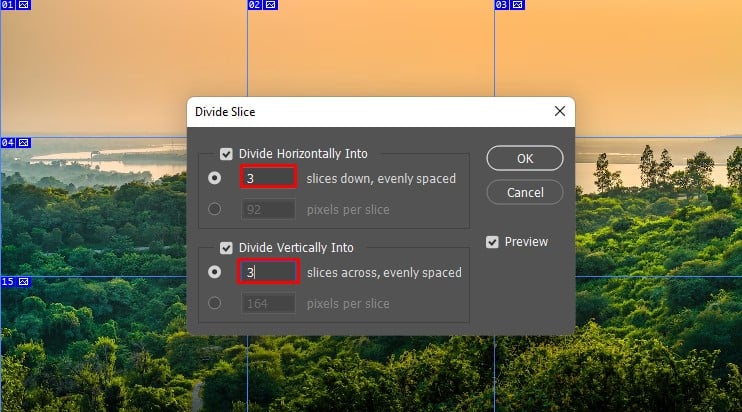
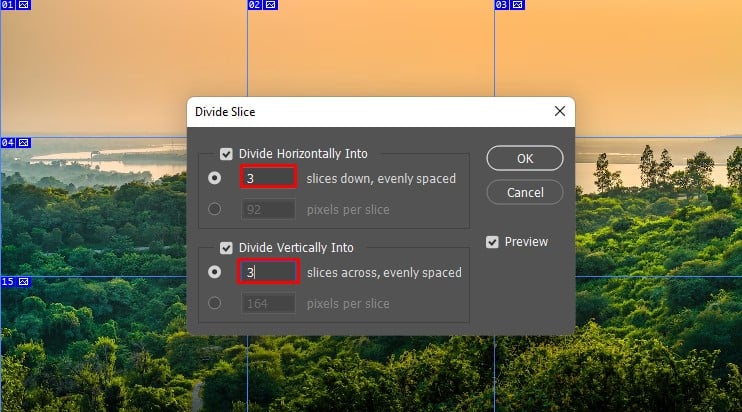 Pindutin ang Alt + Ctrl + Shift + S shortcut upang i-save ang mga hiniwang larawan. I-click ang I-save. Pumili ng lokasyon at i-click ang I-save. Mag-navigate sa folder na iyon at i-print ang mga larawan nang isa-isa.
Pindutin ang Alt + Ctrl + Shift + S shortcut upang i-save ang mga hiniwang larawan. I-click ang I-save. Pumili ng lokasyon at i-click ang I-save. Mag-navigate sa folder na iyon at i-print ang mga larawan nang isa-isa.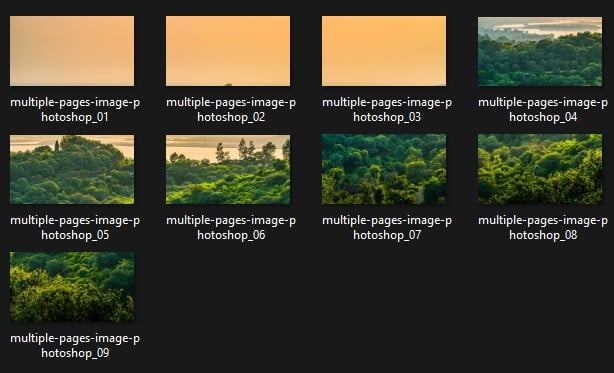
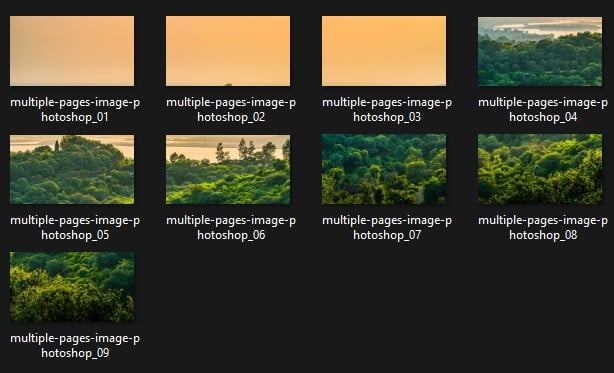
Paggamit ng Adobe Acrobat Reader
Isinasama ng Adobe Acrobat Reader ang isang nakalaang Poster function na nagbibigay-daan sa mga user na baguhin ang scale value ng imahe at bumuo ng maraming larawan mula sa isang malaking larawan.
Dahil hindi sinusuportahan ng Acrobat Reader ang mga image file, dapat mo munang i-convert ang iyong image file sa isang PDF file.
Buksan ang larawang gusto mong i-print at pindutin ang Ctrl + P. Piliin ang Microsoft Print to PDF sa ilalim ng Printer drop-down.
 Tukuyin ang oryentasyon, laki ng papel at iba pang mga setting ng pag-print upang umangkop sa iyong mga pangangailangan. I-click ang I-print. Ise-save na nito ngayon ang imahe bilang isang PDF file. Ngayon ilunsad ang Acrobat Reader.
Tukuyin ang oryentasyon, laki ng papel at iba pang mga setting ng pag-print upang umangkop sa iyong mga pangangailangan. I-click ang I-print. Ise-save na nito ngayon ang imahe bilang isang PDF file. Ngayon ilunsad ang Acrobat Reader.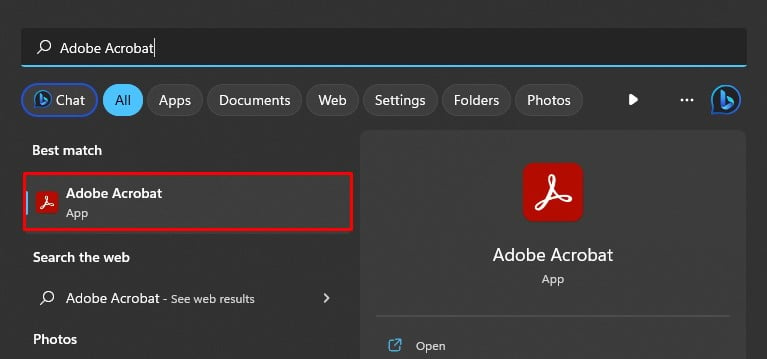
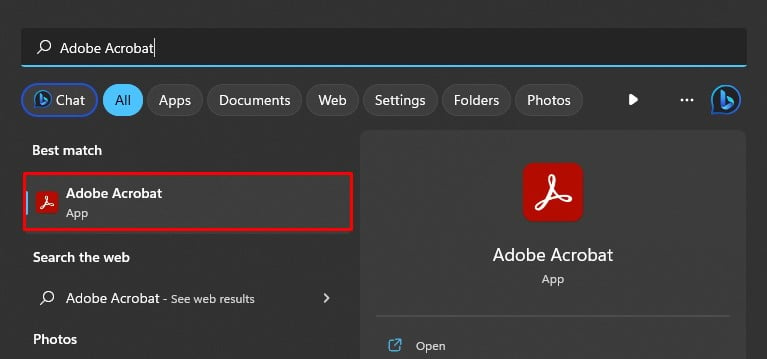 Pumunta sa Menu > Buksan at buksan ang PDF file na kakagawa mo lang.
Pumunta sa Menu > Buksan at buksan ang PDF file na kakagawa mo lang.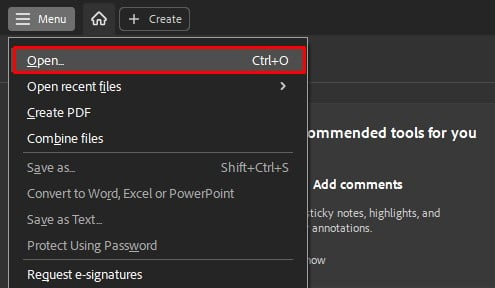
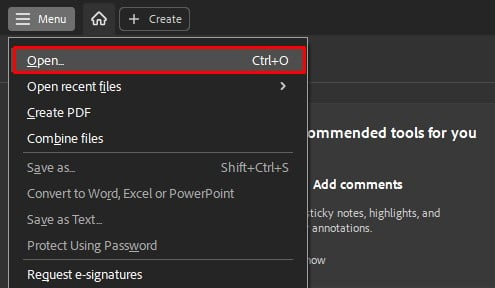 Pindutin ang Ctrl + P shortcut. Kapag nailunsad na ang Print window, i-click ang tab na Poster sa ilalim ng seksyong Paglaki at Paghawak ng Pahina.
Pindutin ang Ctrl + P shortcut. Kapag nailunsad na ang Print window, i-click ang tab na Poster sa ilalim ng seksyong Paglaki at Paghawak ng Pahina.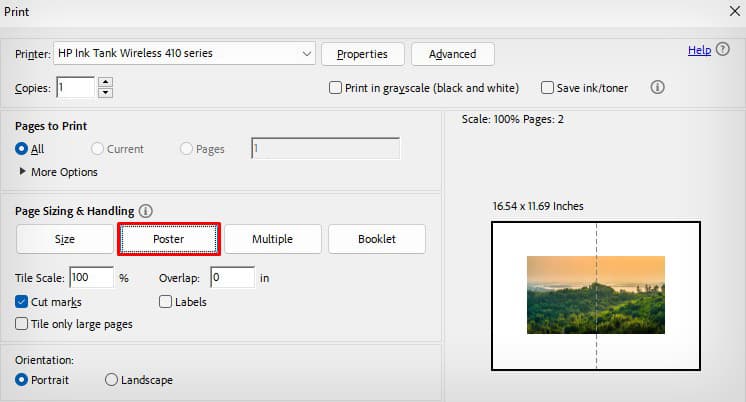
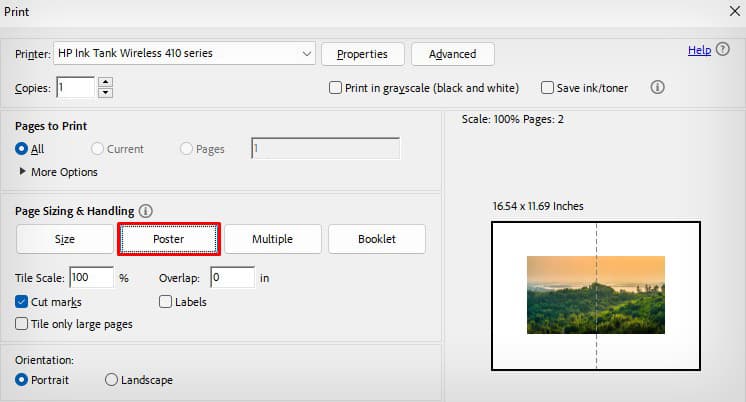 Ang Acrobat ay unang mag-splice ng iyong larawan nang mag-isa. Sa aking kaso, ang larawan ay nahahati sa 2 pahina.
Ang Acrobat ay unang mag-splice ng iyong larawan nang mag-isa. Sa aking kaso, ang larawan ay nahahati sa 2 pahina.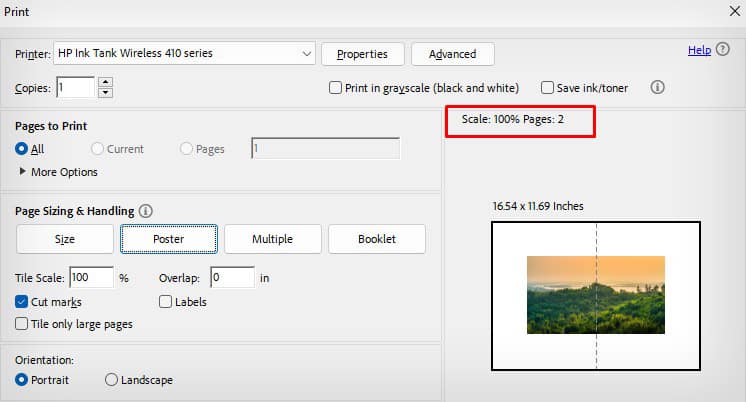
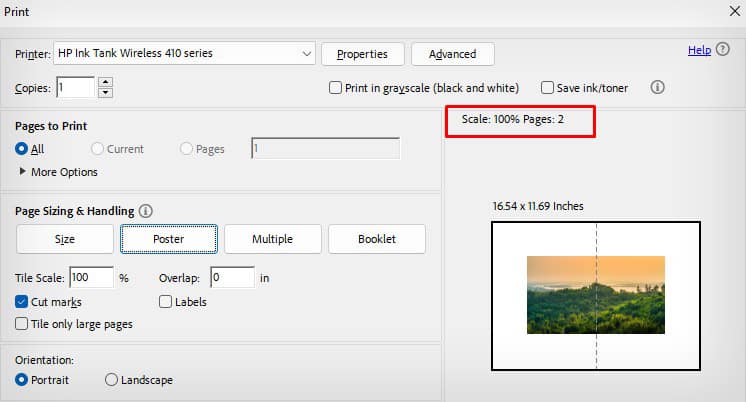 Taasan ang halaga ng Tile Scale at i-click ang lugar ng preview ng larawan upang malaman kung ano ang magiging hitsura ng larawan pagkatapos ng pag-splice. Inirerekomenda kong taasan mo ang halaga ng 50% sa bawat pagkakataon.
Taasan ang halaga ng Tile Scale at i-click ang lugar ng preview ng larawan upang malaman kung ano ang magiging hitsura ng larawan pagkatapos ng pag-splice. Inirerekomenda kong taasan mo ang halaga ng 50% sa bawat pagkakataon.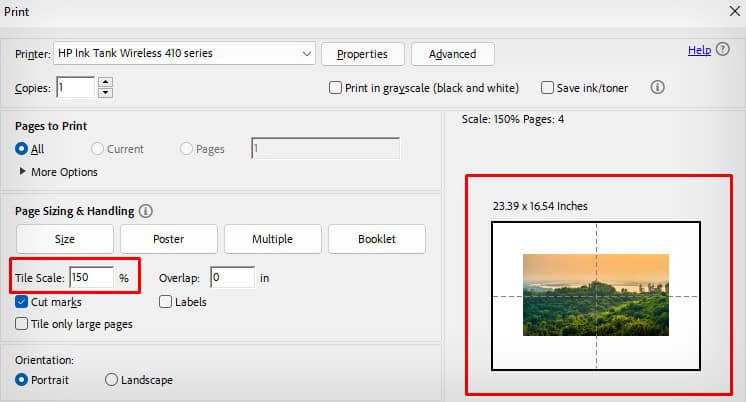
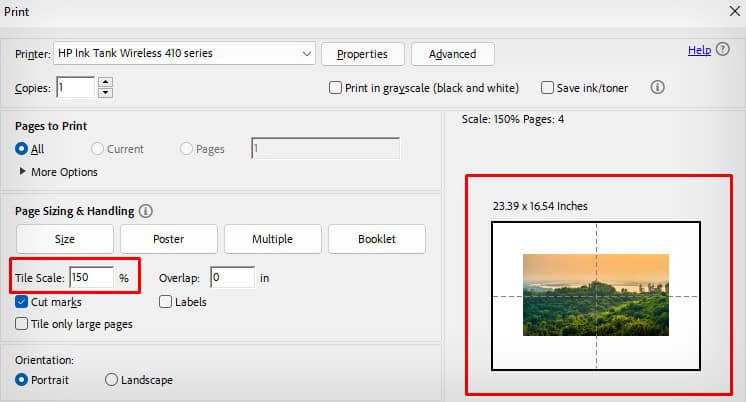 Piliin ang iyong printer at i-click ang I-print.
Piliin ang iyong printer at i-click ang I-print.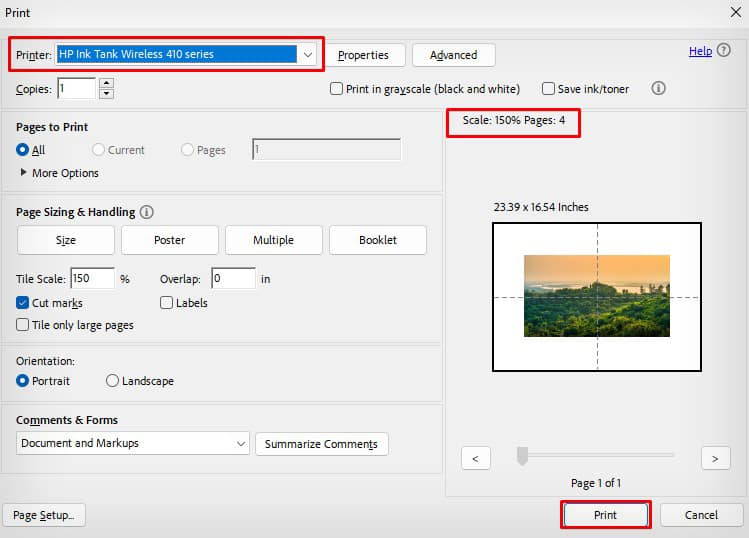
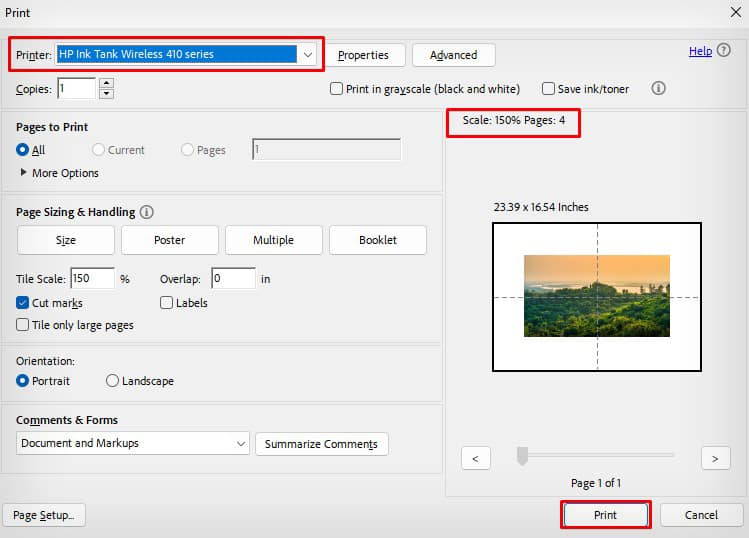
Paggamit ng Microsoft Excel
Susunod, maaari mong gamitin ang Microsoft Excel application na kasama ng Microsoft Office package para bumuo ng maraming larawan mula sa isang malaking larawan.
Buksan ang Excel.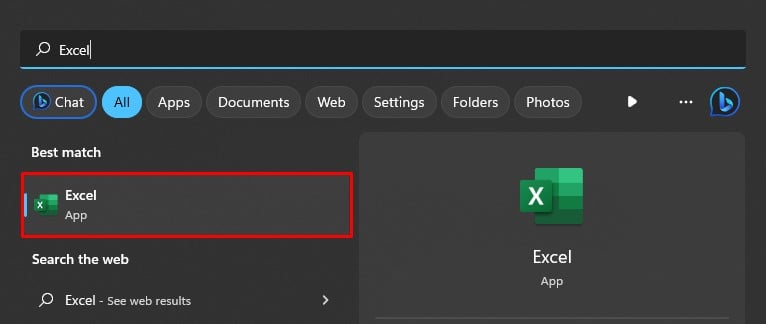
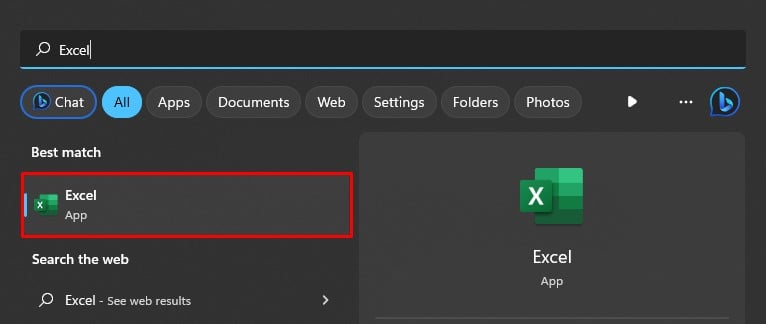 Gumawa ng blangkong workbook.
Gumawa ng blangkong workbook.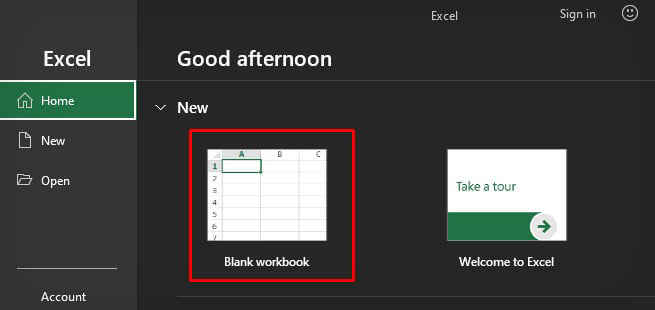
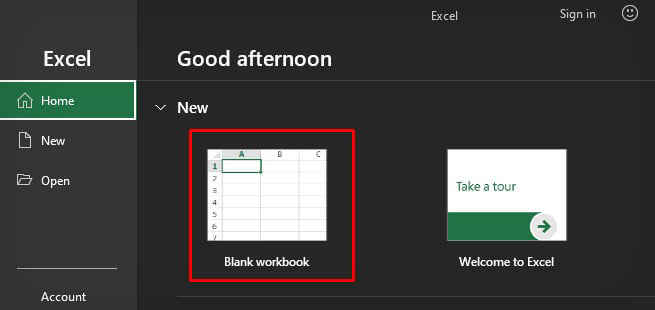 Pumunta sa Page Layout menu at tingnan ang Print option sa ilalim ng Gridlines.
Pumunta sa Page Layout menu at tingnan ang Print option sa ilalim ng Gridlines.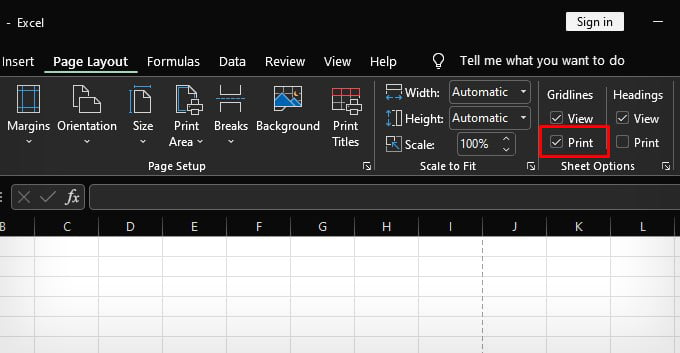
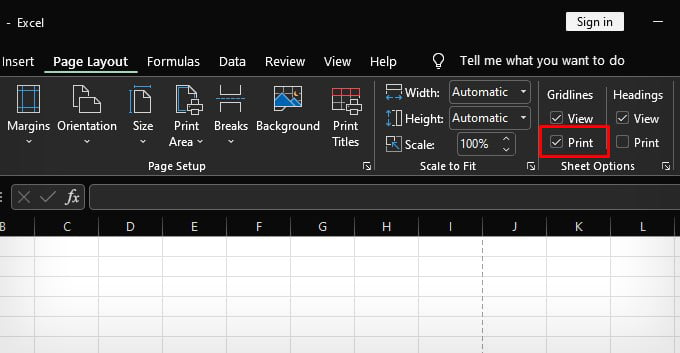 I-uncheck itong muli. Pindutin nang matagal ang Ctrl key sa iyong keyboard at i-scroll ang mouse palabas upang tingnan ang mga gridline nang tumpak.
I-uncheck itong muli. Pindutin nang matagal ang Ctrl key sa iyong keyboard at i-scroll ang mouse palabas upang tingnan ang mga gridline nang tumpak.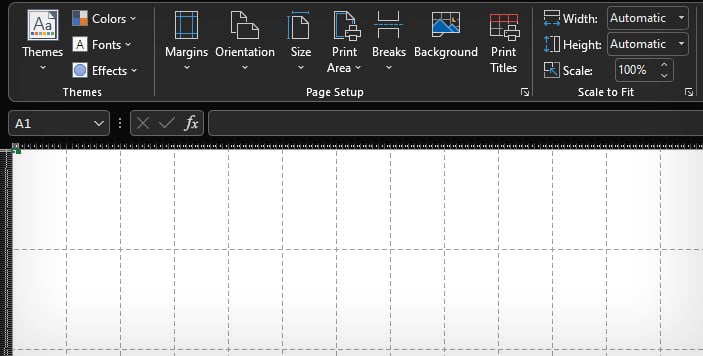
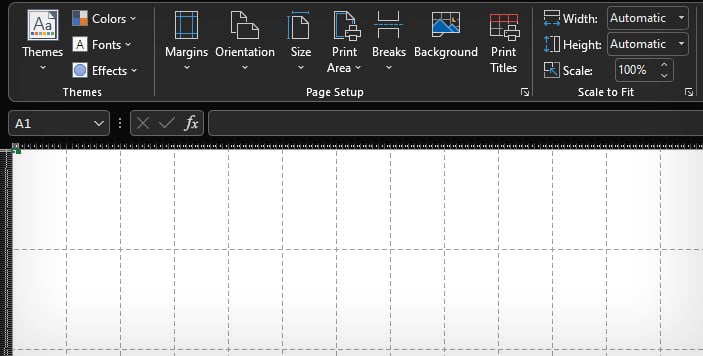 Ngayon pumunta sa Ipasok > Mga Larawan > Itong Device.
Ngayon pumunta sa Ipasok > Mga Larawan > Itong Device.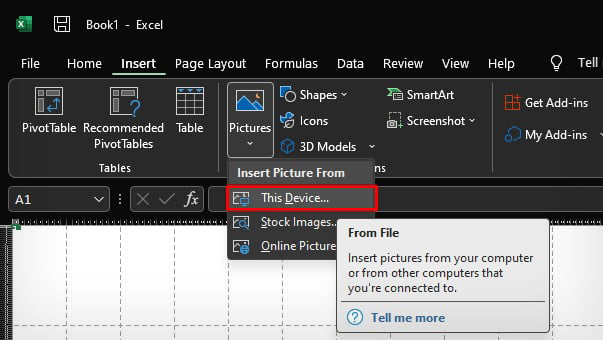
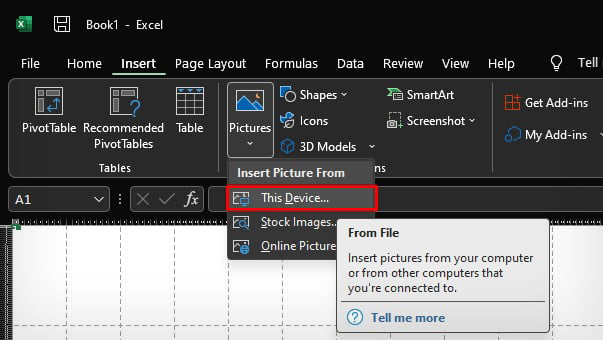 Piliin ang larawang ipi-print. Iposisyon nang tama ang imahe sa loob ng mga line break. Sa aking kaso, inilagay ko ang larawan sa walong line break, kaya ang larawan ay hatiin sa walong larawan.
Piliin ang larawang ipi-print. Iposisyon nang tama ang imahe sa loob ng mga line break. Sa aking kaso, inilagay ko ang larawan sa walong line break, kaya ang larawan ay hatiin sa walong larawan.
 Kapag handa ka na, pindutin ang Ctrl at P mga key nang magkasama. Piliin ang iyong printer, ayusin ang mga setting ng pag-print at i-click ang button na I-print .
Kapag handa ka na, pindutin ang Ctrl at P mga key nang magkasama. Piliin ang iyong printer, ayusin ang mga setting ng pag-print at i-click ang button na I-print .
Tandaan: Maaari ka ring gumamit ng mga online na wall art generator tulad ng Rasterbator upang mag-print ng malalaking larawan sa maraming pahina.